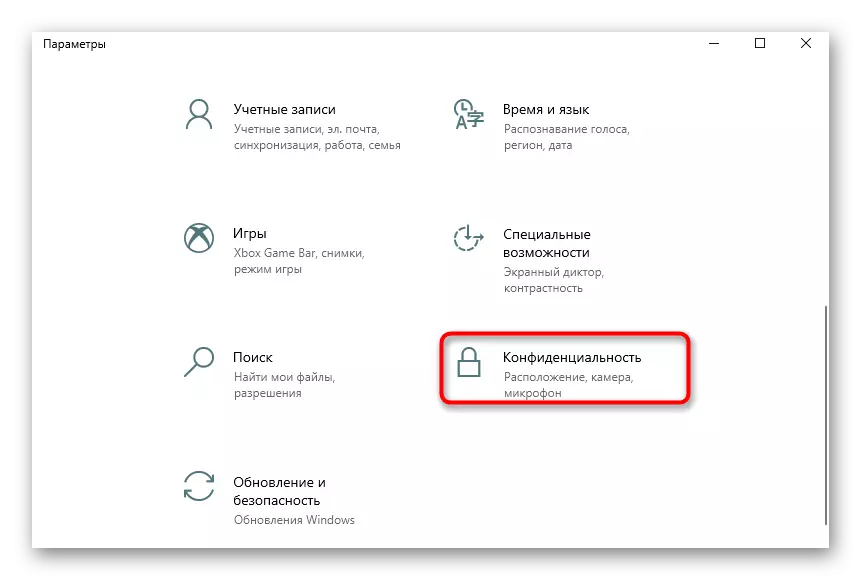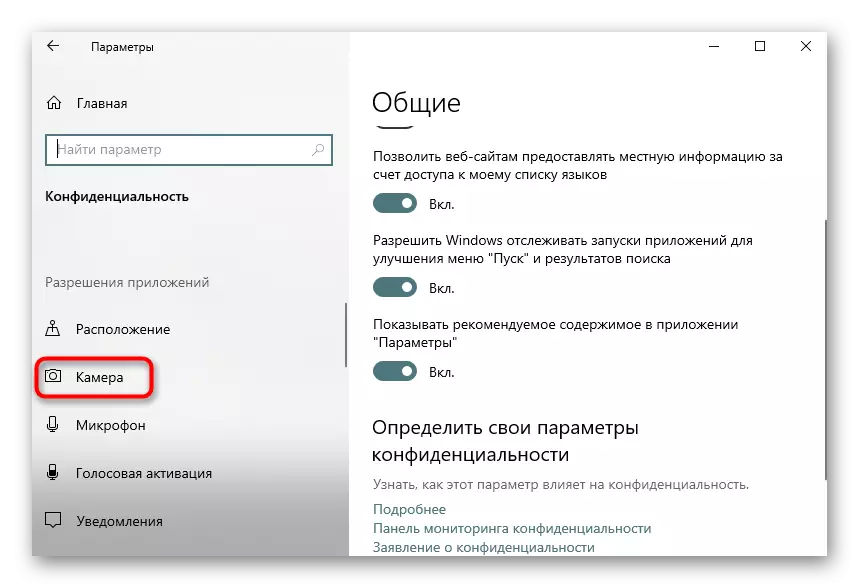طريقو 1: CODETHOTO QR ڪوڊ ڊيسڪٽاپ ريڊر ۽ جنريٽر
جيڪڏهن توهان مڪمل طور تي مڪمل ٿيل سافٽ ويئر ۾ دلچسپي رکو ٿا جيڪو توهان جي آر آر ڪوڊ اسڪيننگ جي هر قسم جي مدد ڪري ٿو، ۽ انهن کي تصويرون ٺاهڻ جي اجازت آهي، پهرين توهان کي ڪوڊيوٽو ڊيسڪٽ ٽاپٽ ٽاپ اي آر ڊي ڊيسڪ ٽاپٽ ٽاپٽ ٽاپٽ ٽاپٽ ٽاپٽ ٽاپٽ ٽاپٽ ٽاپٽ ٽاپٽ هن ۾ موجود ڪوڊ کي اسڪين ڪرڻ جو اصول انتهائي سادو آهي.
- شروع ڪرڻ لاء ڊائون لوڊ ڪرڻ لاء، ڊائون لوڊ ڪريو نهان بلاؤف ٽاپون ريڪارڊ آرڊ کان ۽ اينيٽ طرفان ڊائون لوڊ ۽ پنهنجي ڪمپيوٽر تي انسٽال ڪيو. پهرين لانچ کان پوء، توهان ڪوڊ اسڪين جو طريقو چونڊي سگهو ٿا: ڪمپيوٽر جي اسڪرين، ويب ڪيسن کان، ويب ڪيمس يا ڪلپ بورڊ کان.
- جڏهن اسڪرين مان اسڪيننگ ڪندي، توهان کي علائقي کي چونڊڻ گهرجي، مثال طور، هڪ کليل سائيٽ تي، جتي آر آر ڪوڊ شامل آهي. ان کان پوء، اهو فيڪس ۾ فوري طور تي شامل ٿيندو، ۽ ختم ٿيل متن هيٺ ٿيندو.
- ويب ڪئميرا استعمال ڪندي، اهو ضروري علائقي کي آڻڻ جي ضرورت هوندي ۽ "هڪ اسڪرين شاٽ وٺو".
- جيڪڏهن آر آر ڪوڊ هڪ ڪمپيوٽر تي تصويري طور تي ذخيرو ٿيل آهي، "فائل فائل" تي ڪلڪ ڪريو.
- "ايڪسپلورر" ونڊو ۾ جيڪو ظاهر ٿئي ٿو، تصوير ۽ کاٻي ماؤس واري بٽڻ سان ان تي ٻيڻو ڪلڪ ڪريو.
- مواد گهٽ ۾ گهٽ فيلڊ ۾ ڊيڪوڊ فارم ۾ ظاهر ٿيندا آهن.
- جيڪڏهن ضروري هجي ته نتيجو اهو ظاهر ڪري سگهجي ٿو ته ان کي اجاگر ڪري سگهجي ٿو ته ان کي اجاگر ڪري سگهجي ٿو ۽ CTRL + C ميلاپ کي دٻائي سگهجي ٿو، يا بٽڻ کي دٻائڻ جي حق تي واقع آهي.


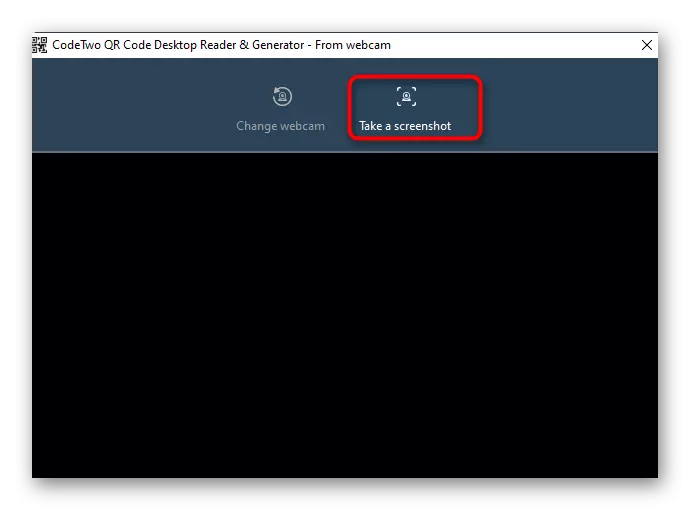
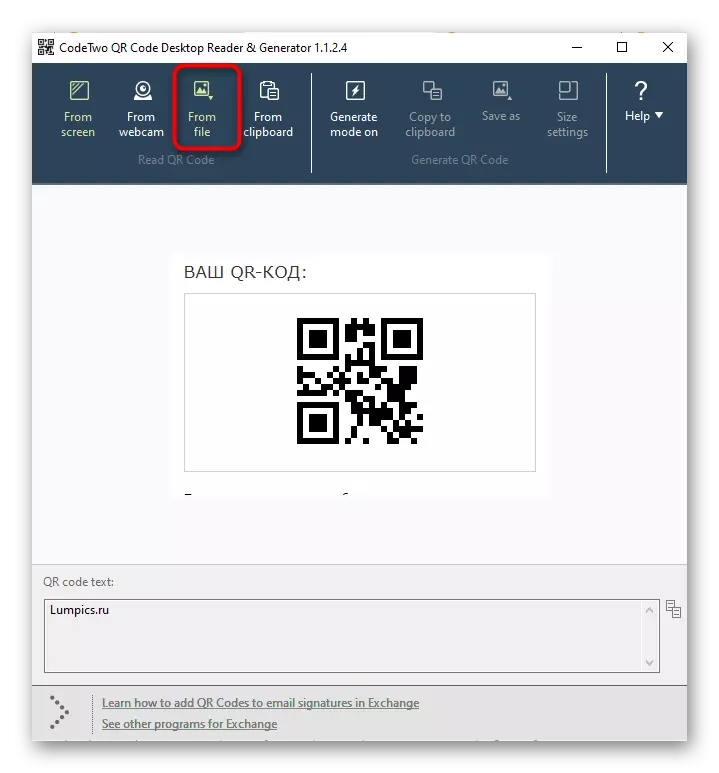
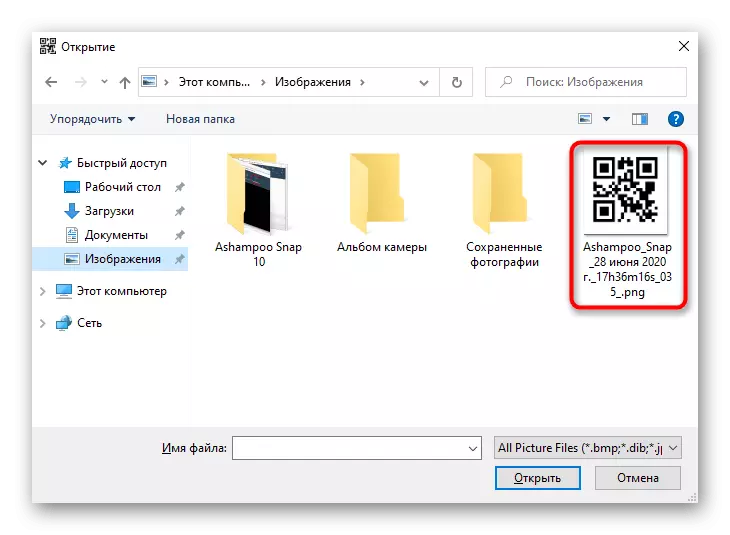

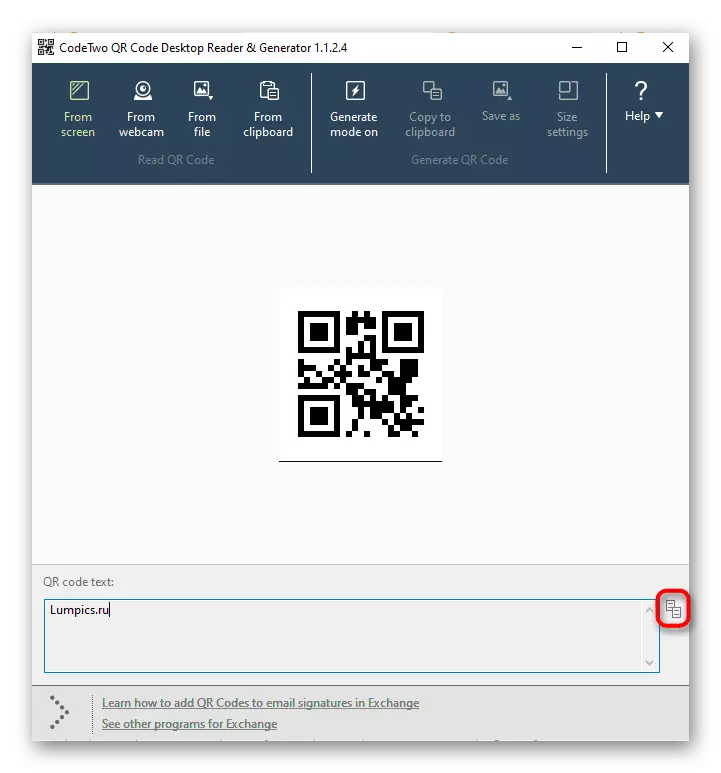
طريقو 2: بارڪوڊ ان کي پڙهو!
ضميمڪس بارڪوڊ ان کي پڙهي! انهن کي موزون ڪرڻ لاء مناسب 10 سافٽ ويئر جي تلاش ۾ جيڪي بنيادي اسڪيننگ افعال ۽ ق آر ڪوڊ جي فيصلي جو انجام ڏين ٿا. توهان جهازي ڪوڪيز مان سڌو سگهو ٿا، جيڪو ان کان پوء فوري طور استعمال ڪرڻ شروع ڪري ٿو.
- "شروعات" کوليو ۽ ان ذريعي مائڪروسافٽ اسٽور ايپليڪيشن کي کوليو.
- شروع ڪرڻ کان پوء، سرچ بار کي استعمال ڪريو، هتي بارڪوڊ ان کي پڙهي رهيو آهي!.
- "حاصل" تي ڪلڪ ڪندي ڊائون لوڊ ڪريو.
- هڪ ڪامياب انسٽاليشن کان پوء، پروگرام هلائي.
- ايڪشن مينيو ۾، "پڙهندڙ" کي منتخب ڪريو ۽ ويب ڪيمرا استعمال ڪندي ڪوڊ پڙهو. بدقسمتي سان، بارڪوڊ مان ڳولڻ جا ٻيا طريقا ان کي پڙهي رهيا آهن! نه.
- هاڻي توهان ڪوڊ جي مواد سان پاڻ واقف ڪري سگهو ٿا، ان کي ختم ڪريو، حذف ڪريو، هيٺ ڏنل پينل کي استعمال ڪندي ڪلپ بورڊ تي عمل ڪريو. جيڪڏهن آڊيو ان ۾ انڪشاف ڪيو ويو آهي، اها ايپليڪيشن ان کي ٻيهر پيدا ڪندي.
- "تاريخ" سيڪشن ذريعي اڳوڻي اسڪين ٿيل QR ڪوڊ ڏسو.
- اڳ ۾ ئي ختم ٿيل ڊيڪوڊنگ سان تصويرن جي هڪ فهرست ڏيکاري ٿو.

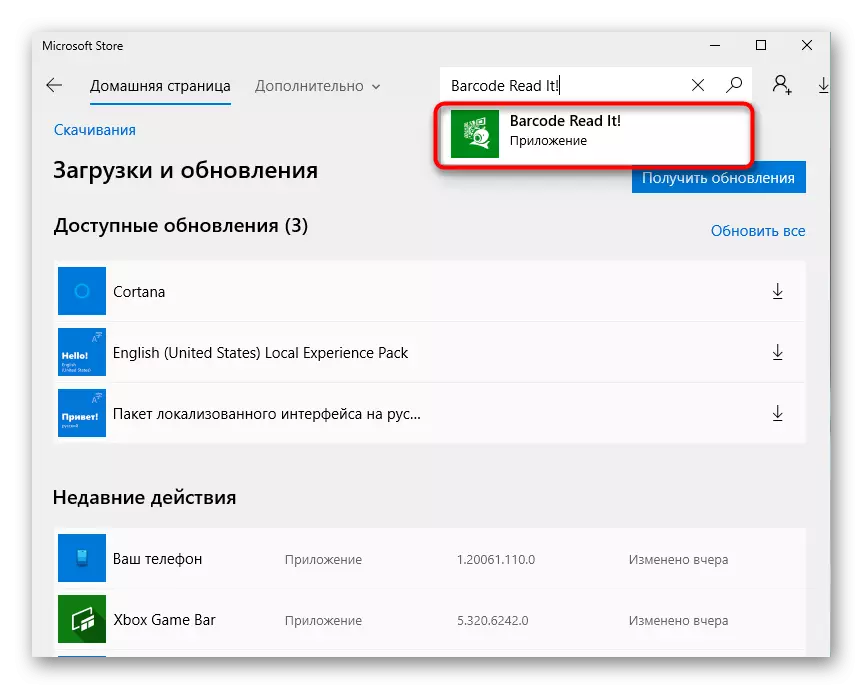

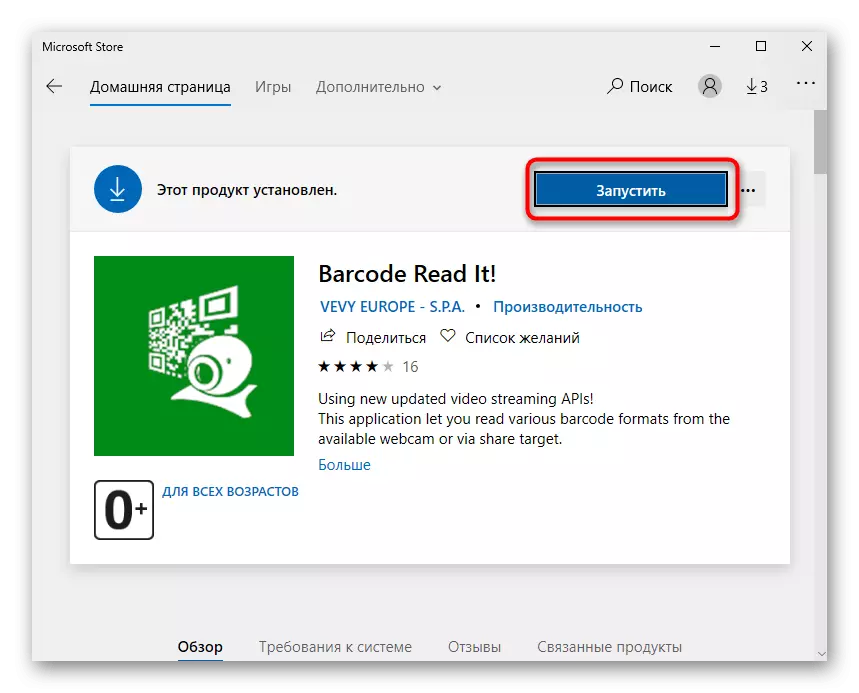

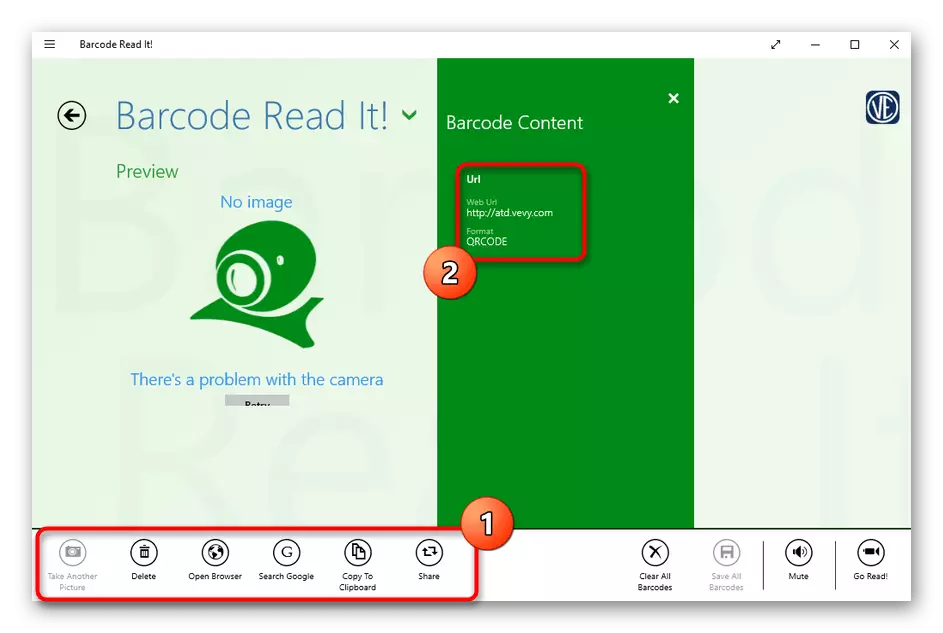
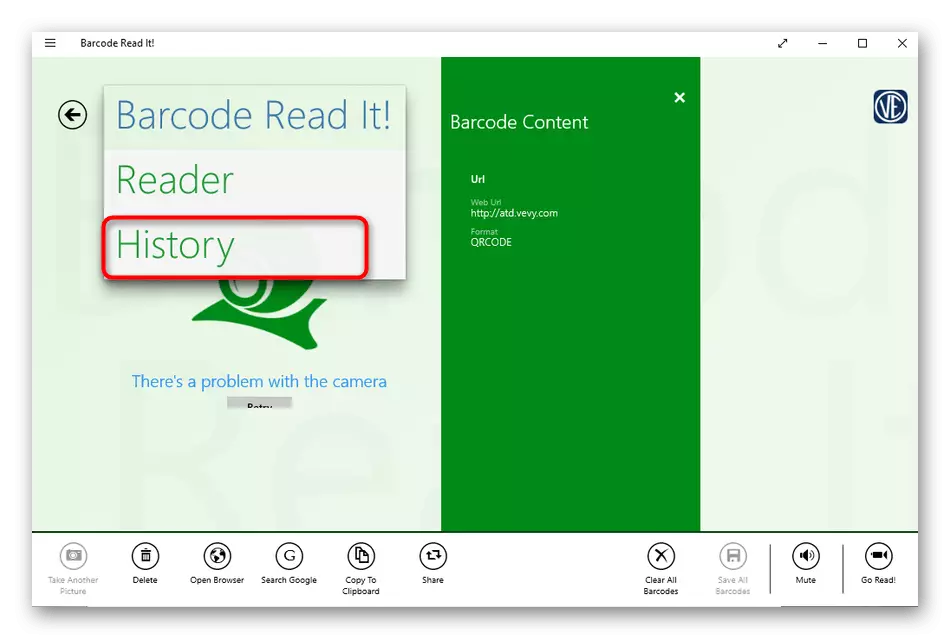
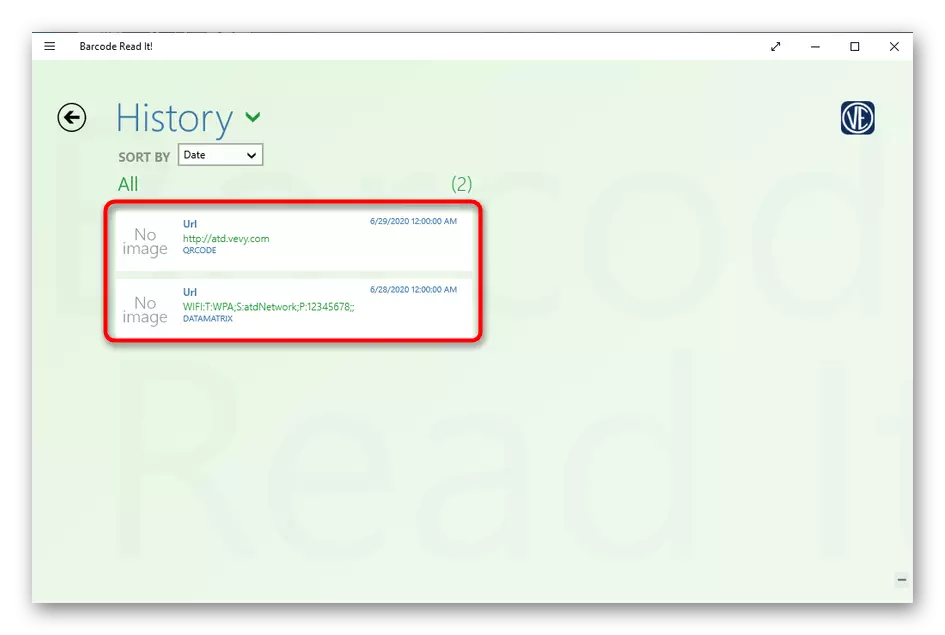
طريقو 3: ونڊوز 10 لاء آر آر ڪوڊ
ونڊوز 10: ٻئي توهان ڊوائيس مفت ڊوائيس ڏئي ڪيو، جيئن سرڪاري فالو Microsoft جي ذريعي ممڪن ٿي سگهي ٿو. اهو پهريان ئي ٻن مختلف اسڪيننگ طريقن جي حمايت ڪري ٿو، ۽ توهان کي ڪوڊ ٺاهڻ جي اجازت ڏئي ٿو جيڪڏهن اهو ضروري آهي.
- ساڳي طرح تي طور تي ڏيکاريل آهي، جيئن ئي ڏيکاريو ويو، هڪ Microsoft اسٽور کوليو، ونڊوز 10 لاء سوال ڳوليو ۽ ان کي انسٽال ڪريو ۽ ان کي انسٽال ڪريو.
- جيڪڏهن اسڪيننگ هڪ ويب ڪيم ذريعي ٿئي ٿي، چونڊ "چونڊيو" اسڪين ڪيو آر آر ڪوڊ ".
- ڪئميرا تائين رسائي جي تصديق ڪريو.
- فور ڪوڊ کي فڪر ۾ رک، ۽ پروگرام پاڻ هڪ تصوير ٺاهيندو.
- جڏهن فائل کي فائل جي صورت ۾ ڪوڊ محفوظ ڪري، توهان کي فائل کان QR ڪوڊ پڙهڻ جي ضرورت پوندي ".
- ان کان پوء، "تصوير چونڊيو" تصوير "تي ڪلڪ ڪريو.
- "ايڪسپلورر" ۾، ان کي ڳوليو ۽ مناسب تصوير چونڊيو، ۽ ڊائون لوڊ ڪرڻ کانپوء.
- هڪ ئي اصول طرفان، جيئن اهو پوئين پروگرام ۾ هو، توهان "توهان جي آر آر تاريخ" تي ڪلڪ ڪري سگهو ٿا "توهان جي ق آر جي تاريخ" تي ڪلڪ ڪري سگهو ٿا "توهان جي ق آر جي تاريخ" تي ڪلڪ ڪريو.

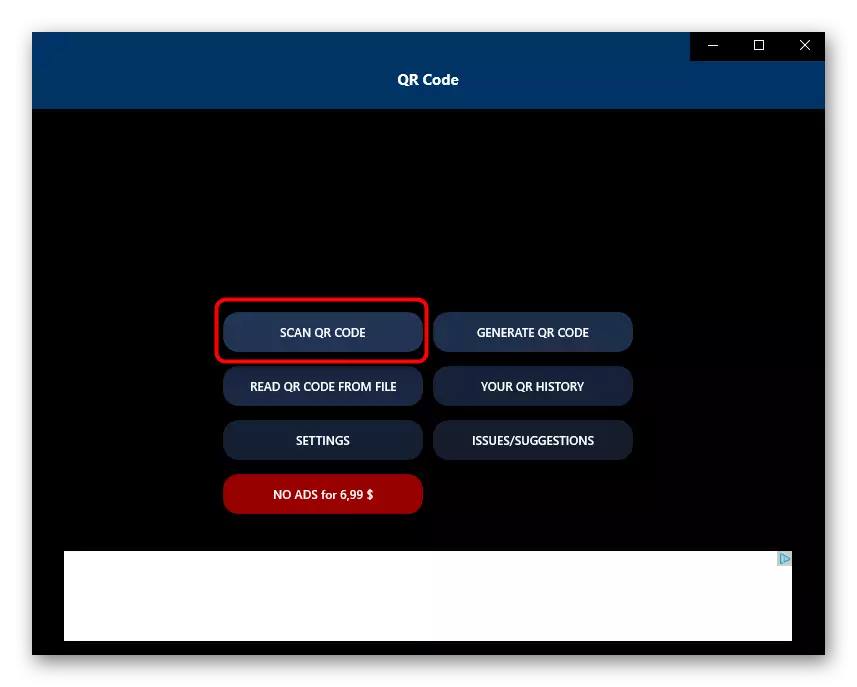

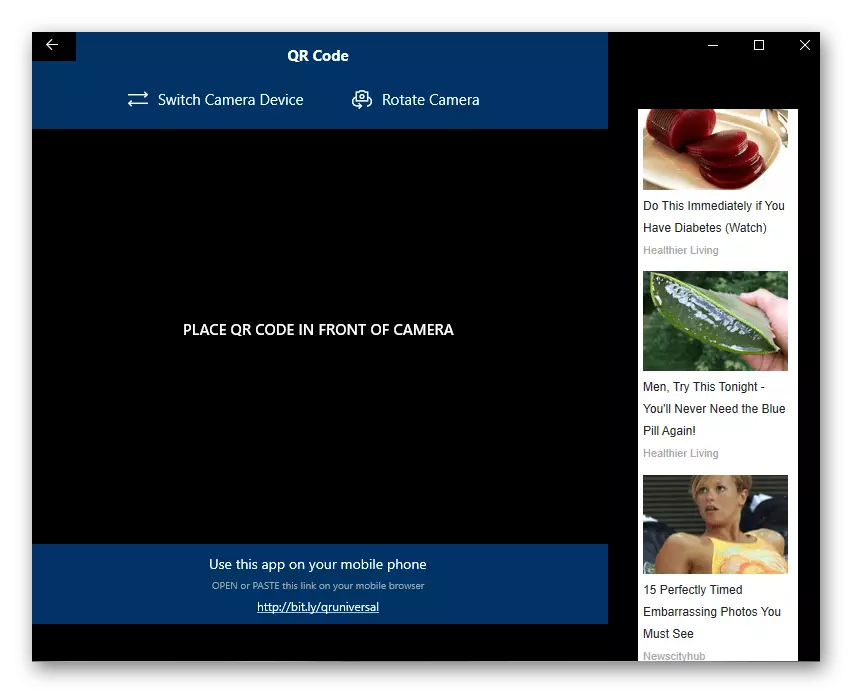
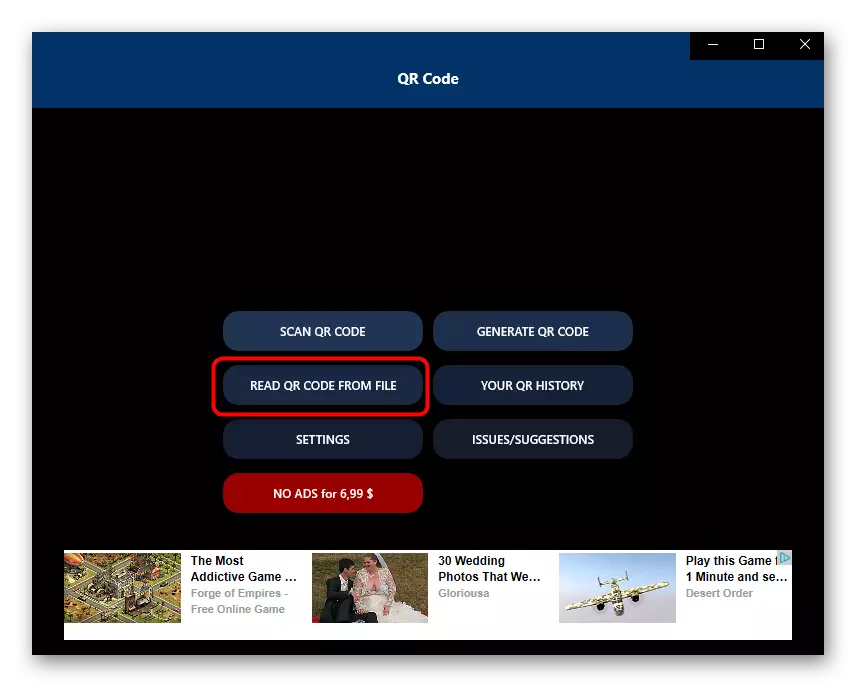
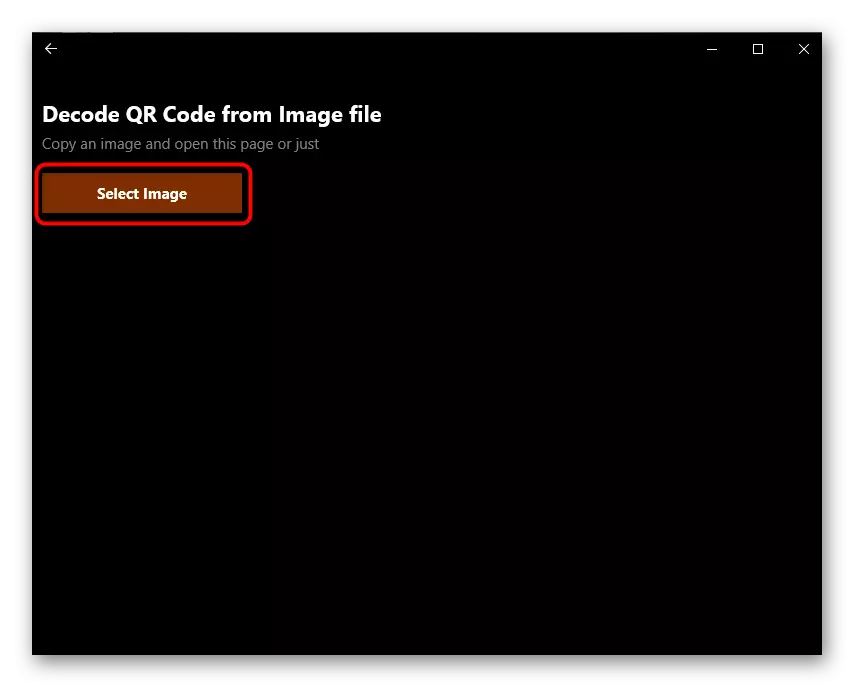
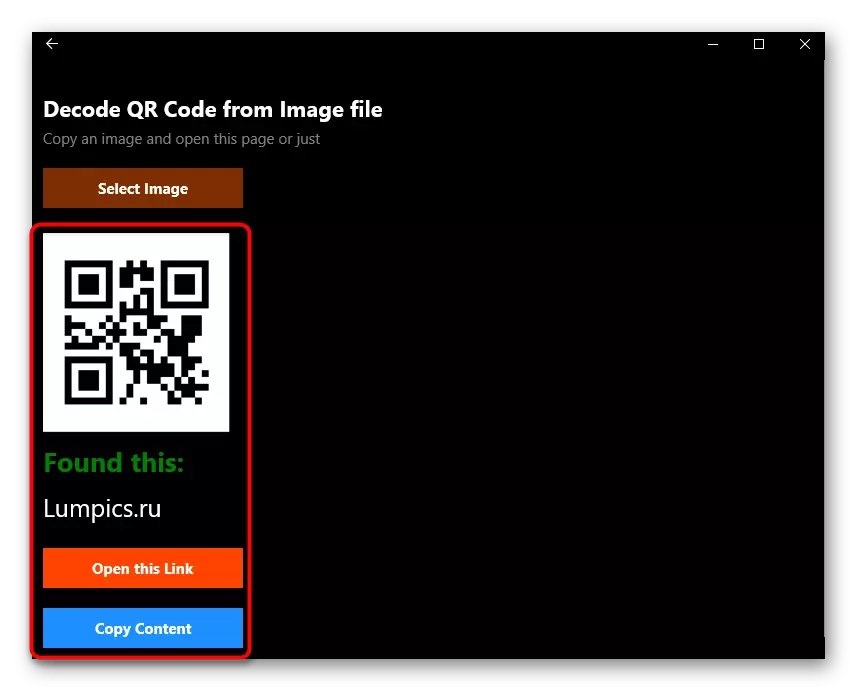
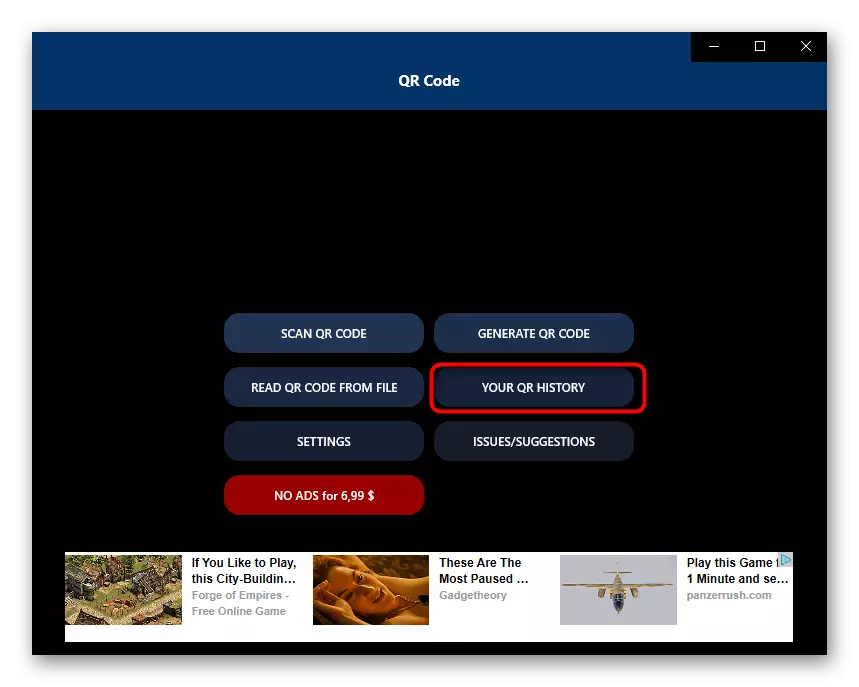
هتي ساڳيون اهڙا ساڳيون پروگرام آهن جيڪي عملي طور تي بيان ڪيل فيصلن کان انهن جي ڪارڪردگي کان مختلف آهن. جيڪڏهن توهان مثال ۾ مناسب سافٽ ويئر ڳولڻ ۾ ناڪام ٿي، توهان شايد اسان جي ويب سائيٽ تي نظرثاني تي نظر ثاني ڪري سگهو ٿا.
وڌيڪ پڙهو: QR ڪوڊ پڙهڻ جا حوالا
طريقو 4: آن لائن خدمتون
ڪڏهن ڪڏهن صارف کي صرف هڪ QR ڪوڊ کي اسڪين ڪرڻ جي ضرورت آهي، تنهنڪري انسٽاليشن بهتر حل ناهي. اهڙين حالتن ۾، اهو بهتر آهي ته ويب ڪئميرا استعمال ڪندي خاص سائيٽون استعمال ڪندي يا فائل مان ڪوڊ ڊائون لوڊ ڪندي. ساڳئي سائيٽن سان رابطي جي تفصيلي وضاحت اسان جي ويب سائيٽ تي هڪ الڳ آرٽيڪل تي هڪ الڳ آرٽيڪل ۾ ڳولي سگهجي ٿو.وڌيڪ پڙهو: QR ڪوڊ جا آن لائن اسڪين
ڪيمرا تائين رسائي سان مسئلا حل ڪرڻ
آخرڪار، توهان کي سڀني کان وڌيڪ مسئلو کي ختم ڪرڻ جي ضرورت آهي جڏهن ته صارفين کي سافٽويئر ذريعي QR ڪوڊ کي اسڪين ڪرڻ جي ڪوشش ڪري رهيا آهن. اهو ان حقيقت ۾ آهي ته ڊفالٽ ايپليڪيشن تائين رسائي حاصل ناهي، تنهنڪري اهو تصوير حاصل ڪرڻ ناممڪن آهي. هن صورت ۾، توهان کي اجازتن کي لازمي طور تي اجازتن کي ترتيب ڏيڻ جي ضرورت پوندي ته هيٺيان ڇا ٿيندو:
- کوليو "شروعات" ۽ اتي وڃو "پيرا ميٽر".
- "رازداري" سيڪشن کي چونڊيو.
- کاٻي مينيو ذريعي، ڪئميرا پوائنٽ ڏانهن وڃو.
- فهرست ۾، گهربل درخواست ڳوليو ۽ سلائيڊر کي "تي" اسٽيٽ تي منتقل ڪريو.